Развитие бизнеса в вк: как организовать, где взять идеи, технические моменты
Содержание:
- Как создать группу в контакте для бизнеса
- Чем паблик отличается от группы
- Создаем «сайт» ВКонтакте
- Как зарегистрироваться без номера телефона
- Способ 1: стандартная регистрация
- Создание группы с компьютера
- Как оформить бизнес-аккаунт в Инстаграм
- Описание
- Как зайти на старую страницу ВКонтакте
- Чем наполнить только что созданную группу
- Что Вы получите в итоге?
Как создать группу в контакте для бизнеса

Доброе время суток, дорогие!
Многие мне задают вопрос, как создать группу в контакте и правильно ее наполнить и оформить, чтобы она вызывала доверие и желание купить прямо сейчас. Сегодня я отвечу на этот вопрос.
Создание группы ВКонтакте проходит в несколько этапов, которые взаимосвязаны между собой. Сейчас я расскажу вам несколько фишек, которые окажут положительное влияние на вашу группу. И мой совет, сразу применяйте советы на практике, чтобы не откладывать их в долгий ящик.
Как создать группу ВКонтакте
Создание группы
Заходим в «Мои группы» и нажимаем «Создать сообщество»:
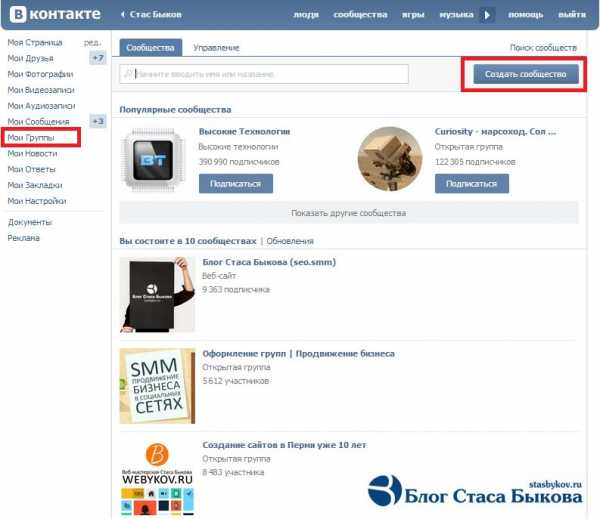
Теперь называем группу согласно вашему ключевому запросу, например «Наращивание ресниц в Перми» и выбираем вид сообщества «группа». Почему выбираем «группа», вы можете подробнее ознакомиться в этой статье.
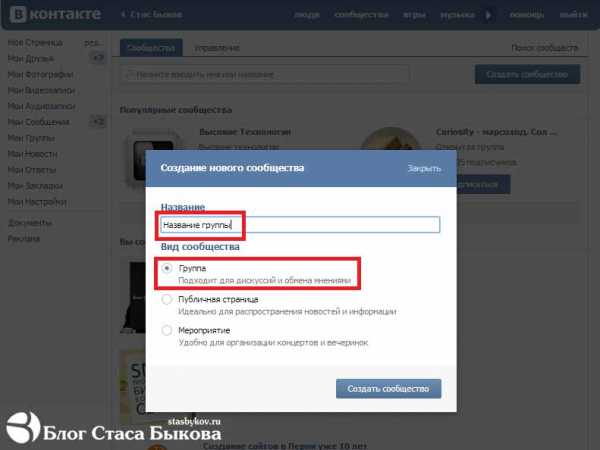
Все, группа создана. Выбираем тематику, местоположение, настраиваем экспорт и отображение блоков:
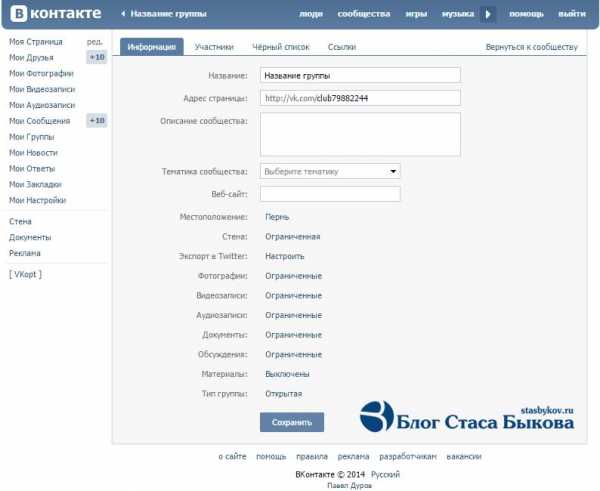
Сейчас группа пустая, далее я подробно расскажу, как правильно ее наполнить и оформить.
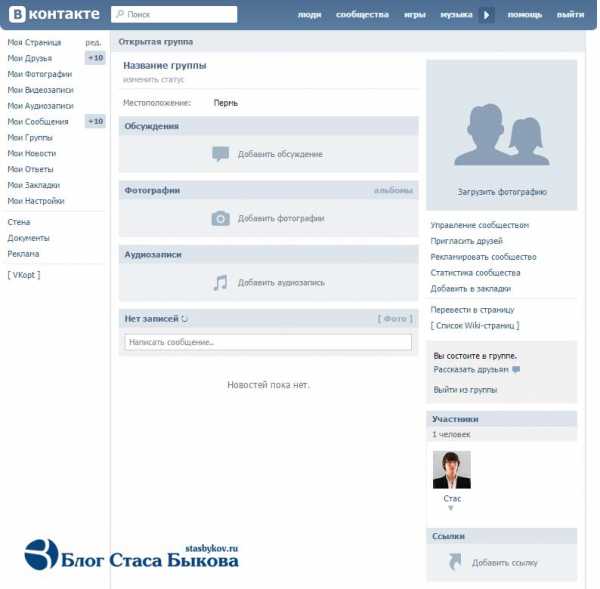
Как сделать группу ВКонтакте для бизнеса
Название
— Важна адаптация под поисковый запрос
— Краткость и никаких лишних символов (по существу)
— Название должно попадать точно в цель
Описание
— Что продаем, какие услуги оказываем (вкусное описание и УТП)
— Почему нужно выбрать именно вас (кто вы, отличие от конкурентов)?
— Полные контакты (телефон, сайт, почта, скайп, время работы, адрес)
Аватарка
— Дизайнерская (яркая и привлекательная), главное, чтобы отражала суть группы
— Контакты (телефон, ссылка на сайт)
— Призыв подписаться
— Дизайн баннера + вики разметка
— Ссылки на обсуждения
Контакты
— Обязательно наличие аватарки у аккаунта, это повышает доверие
— Наличие контактов под каждым фото и в названии альбома
— В разделе «контакты» ссылка на админа/менеджера и сайт
Интерактив
— Опросы (1-2 в неделю + призыв к комментариям)
— Обсуждения (вопросы к админам, интересные темы)
— Акции (1 раз в месяц)
Контент (информация)
— Не более 50% коммерческих постов, обязательно с фотографией
— Размещение развлекательных постов (юмор, интересные статьи, картинки)
— Полезный контент (советы по продаваемым товарам/услугам), инфографика
— Повышение лояльности клиентов, они начинают больше доверять, как следствие, увеличиваются продажи
— Создайте необходимую тему в обсуждениях, и пусть пишут на стене
— Давайте клиентам скидки/подарки за отзывы
Альбомы группы
— Фото товаров обязательно хорошего качества, а также подробное описание характеристик
— Цены необходимо указывать под каждым фото
— Под каждым фото нужны контакты и ссылка на админа/менеджера
Условия покупки
— Укажите кому/куда платить и формы оплаты
— Как и куда осуществляется доставка
— Какие гарантии даете (доставка наложенным платежом, возможность обмена…)
Сейчас вы узнали, как создать группу в контакте и сделать из нее эффективную площадку для продажи ваших товаров или услуг, которая вызывает доверие у посетителей и возбуждает желание сразу сделать покупку.
Чем паблик отличается от группы
При выборе правильного формата: паблик или группа, необходимо учитывать различия. Каждый тип подходит для своих задач. Сравнения можно проводить по следующим критериям:
- Доступность. Сообщения в пабликах видны всем пользователям, даже если они не подписаны на страницу. Группы могут быть как закрытыми, так и открытыми, поэтому их содержание может быть также доступно для всех или полностью закрыто.
- Размещение сообщений. В то время как в паблике размещают сообщения только администраторы, в сообществе эта функция, может быть доступна для всех пользователей.
- Группа предлагает больше возможностей для взаимодействия с аудиторией: она имеет настраиваемую открытую или закрытую стену, возможность хранить документы, а также больший рабочий профиль. Однако цели издателя также соответствуют целям владельца бизнеса.
- Приглашение других пользователей. Для группы есть возможность отправлять уведомления другим членам, приглашая их присоединиться к сообществу. Паблик не имеет такой встроенной функции.
Тип созданной публичной страницы может быть изменен на группу или наоборот.
Публичная страница, часто называемая пабликом, является официальной страницей для распространения информации о продукте, услуге, человеке, бренде или компании. Кроме того, публичная страница может быть посвящена определенному тематическому сегменту: прическа и макияж, автомобили и мотоциклы, развитие детей и т.д.
Источником информации здесь является создатель или администратор сообщества. Также она может включать или отключать комментарии от пользователей.
Группа определяется как сообщество, в котором пользователи объединяются своими интересами и могут свободно обмениваться информацией. Группы могут быть открытыми, закрытыми или частными, что позволяет настроить сообщество в соответствии с потребностями вашей целевой аудитории.
Создаем «сайт» ВКонтакте
Для этого нажмем на пункт «мои группы» в левом меню. Далее выбираем «создать сообщество».
В появившемся окне ставим пунсон в чек-боксе строки «Компания, организация или веб-сайт», подтверждаем свой статус официального представителя компании, создающей сайт и соглашаемся с правилами пользования сайтом. Затем нажимаем «Создать страницу».
После этого мы можем указать адрес standalone-сайта представляемой организации, дату основания веб-сайта (она может быть выбрана по Вашему желанию и не совпадать с текущей датой).
Далее идут настройки содержимого веб-сайта. Эти настройки мы сможем поменять в любое время, если будет желание.
Далее для более корректной работы вашей страницы советуем перевести ее в формат группы, так как после создания по умолчанию ваша страница создается в формате паблика.
Мы предлагаем сделать выбор в пользу группы, так как она больше рассчитана на взаимодействие участников и администраторов. В то время как паблик делает ставку на контент, а также вызывает трудности при заполнении некоторых разделов, таких как «Меню» и «Адреса», которые важны для ведения бизнеса в ВКонтакте.
Как зарегистрироваться без номера телефона
Зарегистрироваться в Контакте можно и без номера телефона. Для этого в интернете есть такая услуга как виртуальный номер. Это такой временный телефон без сим карты. На него можно получить смс с кодом активации, а нам как раз это и нужно для создания новой страницы.
Принцип следующий:
- Получаем виртуальный номер телефона;
- Печатаем его при регистрации в ВК;
- Получаем смс с кодом и вводим его на сайте.
Бесплатные виртуальные номера
Существуют сервисы, где раздают бесплатные телефоны для получения смс. Они бывают нескольких видов:
- Сайты с публичными номерами – страницы, где публикуются доступные в данный момент телефоны. Это такие ресурсы как freeonlinephone.org, receivesmsonline.net, receive-sms-online.com, sms.sellaite.com, onlinesim.ru и другие. Там всё просто: щелкаете по номеру, и открывается список смсок, которые были на него отправлены.
- Сайты с регистрацией – на них нужно сначала зарегистрироваться и после этого в личном кабинете будет указан номер для смс. И здесь же, в личном кабинете, можно будет прочитать полученные сообщения. Это такие ресурсы как twilio.com, sonetel.com, pinger.com и textnow.com.
- Приложения для Андроид – это программы для телефона, которые выделяют пользователям виртуальные номера. Чтобы получить бесплатный номер, нужно установить приложение на смартфон с системой Android и зарегистрироваться в нем. Наиболее популярные приложения: Swytch, Telos, Text Me.
На практике я попробовал каждый бесплатный сайт и каждое приложение. Потратил на это несколько дней, но так и не получил заветную смс с кодом.
Часть номеров занята, то есть на них уже зарегистрированы страницы. Другие телефоны Контакт почему-то не принимает. А на третьи смски не приходят. Мне видится лишь один вариант: мониторить сайты с публичными номерами и как только появляется новый телефон быстренько регистрировать на него страницу.
На заметку: если почитать другие инструкции по регистрации Вконтакте без номера телефона, то в них часто советуют сервис pinger.com. Раньше через него действительно можно было зарегистрироваться, но уже давно этот способ не работает. Либо выданный номер не проходит, либо на него не поступают смс.
Платные виртуальные номера
В интернете можно купить одноразовый виртуальный номер. Это такой временный телефон, который выдается онлайн на определенный срок (обычно 15-20 минут). На него можно получить код для создания аккаунта ВК.
Пошаговая инструкция
Прямо сейчас я покажу, как создать новую страницу Вконтакте на компьютере без телефона — через виртуальный номер. Делать это я буду на примере сервиса SMS Activate.
Открываем сайт sms-activate.ru и в верхнем правом углу щелкаем по Вход/Регистрация.
Заполняем анкету регистрации. Здесь нужно указать свою электронную почту и придумать пароль для входа в сервис.
После этого в правом верхнем углу сайта должен появиться адрес почты. Если не появился, выполните вход в систему.
В левой части сайта выбираем страну. От этого зависит, какой номер выдаст система, и сколько он будет стоить. Лучше брать номер той страны, где вы территориально находитесь. Если в России, то российский номер, если в Украине — украинский.
Самые дешевые номера – китайские. Но я не рекомендую их использовать, так как Контакт часто блокирует такие телефоны.
В списке сервисов будет показана стоимость и количество свободных номеров.
Если телефонов в наличии нет (0 шт.), придется подождать. Новые появляются примерно раз в два часа. О времени их появления написано в верхней части сайта.
Щелкаем по надписи «0 руб.» в правом верхнем углу сайта и выбираем «Пополнить баланс».
Выбираем способ оплаты и указываем стоимость номера. После зачисления денег щелкаем по строке Вконтакте в левой колонке и нажимаем «Купить».
Появится строка с номером телефона. Копируем его.
В новой вкладке браузера открываем сайт vk.com и заполняем стандартную регистрационную форму.
Выбираем страну телефона из списка и вставляем полученный номер. Если код страны продублировался, удаляем его. Затем нажимаем «Получить код».
Возвращаемся во вкладку сервиса Sms-Activate и нажимаем на зеленую кнопку-галочку.
Ожидаем прихода смс. Код придет в течение минуты в графу «Код из смс».
Переходим во вкладку Вконтакте, печатаем полученный код и нажимаем «Отправить код».
Придумываем пароль для входа на свою страницу ВК.
Обязательно сохраните пароль – без него вы потом не сможете войти на сайт.
Вот и всё – страница готова!
Снова переходим во вкладку Sms-Activate и нажимаем на кнопку с птичкой.
Обязательно сохраните номер выданного телефона. Именно через него вы потом будете заходить на свою страницу.
Чтобы посмотреть номер, нужно зайти в раздел «История» в личном кабинете сервиса.
Способ 1: стандартная регистрация
1. Переходим на главную страницу ВК по адресу vk.com.

2. В правом нижнем углу сайта печатаем имя, фамилию, указываем дату рождения. Затем нажимаем «Зарегистрироваться».

3. Печатаем номер своего мобильного телефона с кодом сотового оператора. Нажимаем «Получить код».

4. В течение минуты на указанный номер телефона придет бесплатное смс сообщение с кодом. Печатаем его в специальной графе и нажимаем кнопку «Отправить код».

Если код не пришел, нажмите на ссылку «Я не получил код». Если и это не помогло, проверьте, правильно ли указан мобильный. Его можно изменить, нажав на надпись «Указать другой номер».
5. Печатаем пароль и нажимаем «Войти на сайт». Пароль должен состоять из английских букв и цифр без пробелов.
Желательно назначить сложный пароль: длиннее семи знаков, среди которых есть буквы разного размера – большие и маленькие. И не забудьте записать его в надежное место!
Вот и всё – ВК регистрация завершена! Теперь у вас есть новая страница в социальной сети Контакт.
Можно ее настроить, нажав на «Продолжить» или сделать это позже, нажав на «Пропустить».

Вот как выглядит готовая, но пока не заполненная страница:

Теперь каждый раз при входе на сайт Вконтакте она будет открываться автоматически.
Страницу можно заполнить так, как хочется — добавить информацию о себе и фото. Но даже пустая она является пропуском ко всем возможностям Контакта: видео, музыке, играм, поиску людей, группам и многому другому.
Создание группы с компьютера
Откройте свой профиль и в левом меню выберите пункт «Группы». Дальше нажмите на кнопку «Создать сообщество».
В следующем окне напишите название и отметьте маркером вид сообщества. После этого нажмите на кнопку «Создать сообщество».
Если Вам нужно, чтобы у подписчиков была возможность добавлять материалы, Вы могли добавлять документы и пригласить своих друзей, тогда создавайте группу. Чтобы новости могли добавлять и подписчики, после одобрения администрации, тогда выберите «Публичная страница». Если намечается какое-нибудь мероприятие, тогда идеально подойдет соответствующий пункт. В этом случае можно сразу пригласить 5000 человек в день, также Вы получите уведомление за день до самого события.
Дальше откроется окно с настройками. В поле «Описание» можете написать подробнее о том, чем-именно Вы занимаетесь, и какой материал будет публиковаться. Также определитесь с типом группы, там не должно возникнуть вопросов, поскольку при выборе появится облачко с подобным разъяснением.
Пролистайте страницу настроек ниже и укажите дополнительную информацию.
После сделанных изменений не забывайте нажать кнопочку «Сохранить».
После того, как группа будет создана, нужно сделать ее красивой и интересной для подписчиков.
Для этого загрузите фотографию на аватарку. Она должна соответствовать названию сообщества. Если у Вас своя фирма или сайт, тогда можете выбрать для нее уже существующий логотип.
Следующий шаг – это изменение ссылки. Вместо банального «club1111111» можно сделать интересную ссылку, которую пользователи смогли бы запомнить или ассоциировать с названием самой группы. Подробнее о том, как поменять название и адрес группы Вконтакте, можете прочесть в отдельной статье.
Теперь давайте будем искать подписчиков, ведь у нас там пока никого нет. Лучше всего начать со своего списка друзей. Для этого нужно разослать приглашения. Подробнее про то, как пригласить друзей в группу Вконтакте, можете прочесть в этой статье.
Если Вы создали именно группу, а не публичную страницу, тогда Вы сможете приглашать в нее своих друзей, но не больше 40 человек в день. Ну а если у Вас публичная страница, то такой возможности нет. Поэтому сначала сделайте группу, а когда наберете нужное число подписчиков, переведите ее в публичную страницу – такая функция есть.
Повысить активность поможет создание обсуждений. Вы выбираете тему, и подписчики ее обсуждают, добавляя свои комментарии. Можно сделать так, чтобы новые обсуждения могли создавать не только администраторы, но и те, кто подписан на группу. Прочитать про то, как добавить обсуждение в группу, можно в соответствующей статье.
Если у Вас есть свой блог или портал в Интернете или у Вашей компании фирмы есть свой сайт, тогда идеальным вариантом будет создать меню в группе Вконтакте. Каждый пункт меню при этом – это активная ссылка, которая может вести на нужную Вам страничку сайта.
В этом случае, подписчикам, будет легче ориентироваться в товарах и услугах, соответственно, они быстрее найдут то, что их интересует.
Ну и конечно, после обновления внешнего вида Вконтакте, появилась возможность вместо аватарки справа, на главной странице, сделать в группе в вк картинку сверху. Это обложка для группы, а о том, как ее сделать, я расскажу в отдельной статье.
Теперь еще можно создать альбом для фото в группе, добавить видео и опубликовать первую запись на стене. Когда записей станет слишком много, всегда можно очистить стену в группе Вконтакте. Если же Ваше сообщество станет популярной, у нее будет много подписчиков, но при этом времени ей заниматься у Вас не будет, тогда можете назначить нового администратора в группу в вк.
Как оформить бизнес-аккаунт в Инстаграм
Чтобы ведение странички было продуктивным, необходимо знать, как оформить бизнес-аккаунт в Инстаграм. Как мы уже говорили, ресурс должен быть постоянно «в движении». То есть необходимо регулярно выкладывать различные посты, с поступлением новинок, например, или писать небольшие тексты про тот или иной бренд. Если выполнили заказ, попросить клиента написать отзыв. Выложить несколько фото выполненного заказа.
Чтобы привлечь новых подписчиков, регулярно проводите различные акции, можете даже разработать купоны или сертификаты на скидку, или бесплатную процедуру. Таким образом, с ростом подписчиков, значительно вырастит показатель воронки продаж, это будет заметно практически сразу, с ростом заказов.
Как вариант, можно придумать название своей импровизированной компании, разработать логотип, или поставить красивую фотографию, символизирующую вашу деятельность. Важным момент является то, что фотографии работ должны быть качественными и обработанными, по необходимости. Текст поста понятным и гармоничным.
Описание
Наибольших энергозатрат требует заполнение раздела «Описание». В данном блоке вы должны рассказать о вашей компании с соблюдением следующих правил:
- В описание необходимо вставить ключевые запросы из семантического ядра.
- Вставляются ключи гармонично и естественно, чтобы не вызывать у пользователя негатива при чтении.
- Сам текст должен быть понятен и написан «человеческим» языком.
- Не забудьте в описании четко обозначить, чем занимается ваша компания.
- Разумеется, описание не должно содержать орфографических и пунктуационных ошибок.
Описание отличный блок, где можно раскрыть ваше УТП и другие преимущества перед конкурентами. В конце описания в специальных блоках вы сможете оставить контактную информацию: адрес, телефон, сайт, режим работы. Не забывайте структурировать ваш текст: делите его на абзацы, формируйте маркированные списки, чтобы текст лучше воспринимался. Описание не стоит делать слишком длинным достаточно будет 1000-1200 знаков.

Как зайти на старую страницу ВКонтакте
Если ты знаешь номер телефона (или адрес почты), на который была зарегистрирована старая страница, а также знаешь пароль, то ты всегда можешь войти на нее. Просто введи при входе номер телефона (или почту) в качестве логина, а также введи пароль.
Для входа удобно пользоваться стартовой страницей Вход — это надежно и безопасно. Открыв сайт Vhod.ru, нажми кнопку «Вход» под заголовком «ВКонтакте». Ты не только войдешь на свою старую страницу, но и получишь дополнительные удобные функции.
Что делать, если не могу найти старую страницу, не помню данных?
Если ты не помнишь никаких данных, на которые была зарегистрирована старая страница, то придется подавать заявку на восстановление доступа. Но прежде нужно хотя бы найти саму страницу ВКонтакте, к которой ты хочешь восстановить доступ. Чтобы найти свою старую страницу по фамилии, имени и городу, можешь воспользоваться нашим поиском человека ВКонтакте:
Поиск человека ВКонтакте
или поиском людей по всему интернету:
Поиск людей по всему интернету
А еще можно найти где-нибудь ВКонтакте свои старые комментарии и, нажав на свое имя или аватарку, узнать ссылку страницы.
Также смотри эту полезную инструкцию: Как узнать айди (id) ВКонтакте — в конце там написано, как узнать ссылку на страницу.
Кроме того, ты всегда можешь написать в поддержку ВКонтакте и попросить тебе помочь. Но учти, что ждать ответа, может быть, придется долго. И еще, считается, что одному человеку вполне достаточно одной страницы, поэтому они не приветствуют одновременное пользование и новой, и старой страницами. Поэтому одну из них лучше удалить.
Если старая страница удалена, можно ли ее восстановить и зайти?
Можно, если не прошло слишком много времени. Как это сделать, смотри здесь: Как восстановить удаленную страницу ВКонтакте.
Чем наполнить только что созданную группу
Добавляем первую запись
Чтобы добавить первую запись от имени группы, кликаем в пустое поле, где заманчиво маячит надпись «Добавить запись». Если рядом с полем записи, горит аватар вашей личной странице, то внизу справа нажимаем на стрелочку и выбираем «От имени сообщества», чтобы запись могли увидеть те, кто подписан на группу.

Как создать обсуждение в группе
Создайте обсуждения, где пользователи смогут оставлять отзывы, обсуждать околотематические вопросы, делиться своим видением, мнением и прочее.

Для того, чтобы создать новое обсуждение, нужно сначала включить их. Заходим в настройки группы и переходим во вкладку «Разделы». Выбираем один из вариантов:
- открытые — все могут создавать и удалять обсуждения;
- ограниченные — создавать новые обсуждения могут только администраторы сообщества.
После этого вернитесь на главную страницу своей группы и под основными фотографиями кликните «Добавить обсуждение».

Альбом группы и фотографии
Включите раздел «Фотографии» в настройках и создайте альбом группы. Размещайте только реальные фото! Это поможет сформировать доверие. Жмём «Добавить фотографии» в правом нижнем меню группы и загружаем их со своего устройства.
Фотографии, которые вы добавите будут загружены в основной альбом группы.

Так же справа вы сможете найти вкладку «Фотоальбомы» и добавить новый фотоальбом назвав его, например «Ремонт однокомнатных квартир». Таким образом вы разобьёте все фото по отдельным категориям для удобства пользователей.

Как добавить товары в группу

Откроются настройки, в которых необходимо указать:
- город, в котором работает Ваш магазин;
- включить или отключить комментарии к товарам;
- выбрать денежную единицу, в которых будет измеряться стоимость товаров (рубль, тенге, евро, доллар или белорусский рубль);
- настроить куда будет приходить заявки на покупку: в сообщения сообщества или в личные сообщения администраторам;
- описание магазина.
Затем на главной странице сообщества можно будет добавлять карточки товаров.

Заполнять карточку товара нужно следующим образом:
- категория — выбираете категорию, к которой относится товар или если нет подходящих, ставим «Другое»;
- название и описание товара — пишем название продукта, короткое описание и его характеристики;
- фотографии товара — можно загрузить разный варианты цветовых решений, а также фото с разных ракурсов;
- стоимость — цена продаваемого товара или услуги.
Если товар закончился на складе, не обязательно удалять его с витрины, а потом добавлять заново, достаточно поставить отметку «Товар недоступен».
Что Вы получите в итоге?
Как уже упоминалось выше, и паблик и группа — это сообщества, но с разным форматом жизнедеятельности.
Перед тем, как разобраться, как перевести сообщество в группу в Контакте, давайте проясним особенности функционирования паблика:
- Вы «потеряете» блоки «Новости» и «Документы». Ну зато удалять документы вручную не потребуется;
- Вы не сумеете рассылать приглашения на участие в сообществе;
- Любой желающий сможет добавиться к вам в подписчики;
- Все люди будут иметь доступ к вашей публичной страничке, ко всем ее материалам — постам, фотографиям, видеозаписям, опросам и т.д.;
- Блок «Обсуждения» переедет на новое место жительства — в правую часть экрана;
- Со стены исчезнут все записи, размещенные участниками группы. Теперь там будут только публикации, которые оставили владельцы аккаунта;
- У всех подписчиков на стартовой странице профиля появится ссылка на ваш паблик в блоке «Интересные страницы»;
- Вы не сможете «закрыть» паблик от посторонних.
А теперь, рассмотрим, что случится, если, наоборот, перевести публичную страницу в ВК в группу:
- Вы сможете рассылать приглашения на добавление в друзья;
- Появится возможность установить настройки приватности на контент и френд-лист;
- Меню станет привычным, все блоки вернутся на свои места;
- Предложенные новости перекочуют на стену сообщества;
- Все участники смогут постить на стене (если настройки позволяют).
Решайте сами, что из приведенных особенностей можно отнести к плюсам, а что к минусам, но, как видите, разница ощутимая.
Итак, что значит, перевести группу в страницу ВКонтакте, — давайте сделаем общий вывод: вы откроете людям полный доступ к своей деятельности, при этом ограничив их в ответном участии. И, наоборот, групповая площадка ВК позволит вам контактировать с подписчиками, вовлекать их в общение, а еще, вы сами сможете контролировать качество и состав своей аудитории.




